老司机处理win10系统电脑自动不停的下载安装软件的办法
发布日期:2019-09-24 作者:老毛桃系统 来源:http://www.1zd1.com
你是否遇到过win10系统电脑自动不停的下载安装软件的问题。那么出现win10系统电脑自动不停的下载安装软件的问题该怎么解决呢?很多对电脑不太熟悉的小伙伴不知道win10系统电脑自动不停的下载安装软件到底该如何解决?其实只需要1、当出现这情况后,我们首先要做的就是查看一下任务管理器里面的网络资源管理,看是哪个程序,在偷偷的连接网络下载软件,先按住电脑的CTRL+ALT+dEL键 2、按住后会弹出一个窗口,需要选择一下【任务管理器】,然后会弹出一个小窗口,在窗口中选择【性能】选项就可以了。下面小编就给小伙伴们分享一下win10系统电脑自动不停的下载安装软件具体的解决方法:
1、当出现这情况后,我们首先要做的就是查看一下任务管理器里面的网络资源管理,看是哪个程序,在偷偷的连接网络下载软件,先按住电脑的CTRL+ALT+dEL键;

2、按住后会弹出一个窗口,需要选择一下【任务管理器】,然后会弹出一个小窗口,在窗口中选择【性能】选项;

3、在性选项中,我们可以看到CpU、内存、wLAn、以太网的使用情况,然后点击以下左下角,点击【打开资源监视器】按钮;

4、打开资源监视器后,在里面就可以看到所有正在连接网络的程序了,看一下那些是在后台悄悄运行的,在连接网络的直接进行关闭就可以了;

5、如果关闭后,这个程序仍然自动开启,那么我们就用第三方软件彻底禁止它访问网络就可以了,先打开腾讯电脑管家——工具箱——网络连接功能;
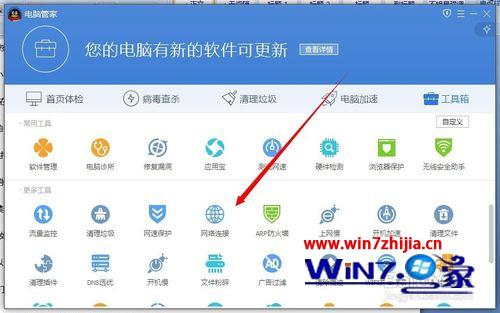
6、打开这个功能后,在网络连接中,找到不停自动开启然后连接网络下载垃圾软件的程序,然后右击选择【禁止访问网络】,这样就可以了。
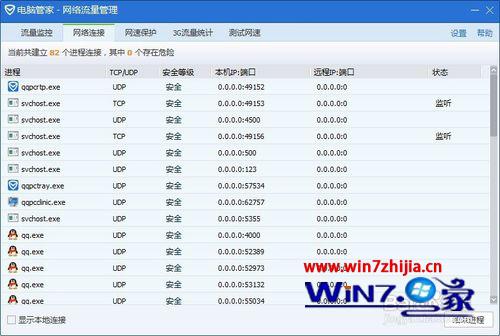
通过上面的方法就可以解决win10系统电脑下自动不停的下载安装软件这个问题了,遇到这个困扰的用户就赶紧通过上面的方法进行操作吧,希望能够帮助到你们,更多精彩内容欢迎继续关注。
- 雨林木风WinXP 修正装机版 2020.082020-07-13
- 深度技术Windows7 专业装机版32位 2021.052021-04-14
- 深度技术Windows xp 经典装机版 2021.042021-03-15
- 雨林木风Windows7 特别装机版64位 2020.102020-09-18
- 老毛桃 Win8.1 青年装机版 2019.12(64位)2019-11-19
- 电脑公司最新64位win10体验优质…2021-11-14
- 深度技术Windows xp 精英装机版 2020.092020-08-16
- 老毛桃 GHOST WIN7 SP1 X86 经典旗舰版 V2017.032018-12-12
- 深度技术WinXP 可靠装机版 2021.052021-04-14
- 萝卜家园Windows10 通用中秋国庆版32位 2020.102020-10-01
- win10系统写字板乱码怎么办|win10写字板乱码的设置技巧2019-07-02
- 大师教您win10系统手动设置dns解决网页打不卡的问题2019-11-08
- 小编教你xp系统下CAd图纸打开速度很慢的步骤?2018-05-21
- win7高对比度配置点了没反应的完美处理办法2013-01-10
- win7怎么自动关上显示器|win7自动关上显示器的办法2013-01-14
- 安装好wn7系统发现可使用内存变少如何回事?2016-06-07
- xp系统主题被禁用的修复技巧2019-08-08
- xp系统打开solidworks提示VBE6ExT.oLB不能被加载的方法…2019-08-10
- 图文教你win10系统更改电脑临时文件夹的位置的方案2019-10-10
- 教你win7系统中玩梦幻西游总是一卡一卡的方法?2019-09-30
